Нотации «Процесс» (Basic Flowchart в Microsoft Visio) и «Процедура» (Cross-Functional Flowchart в Microsoft Visio) используются для представления алгоритма (сценария) выполнения процесса и позволяют задать причинно-следственные связи и временную последовательность выполнения действий процесса. Нотации поддерживают декомпозицию на подпроцессы, также как и нотация IDEF0.
Различие между нотациями «Процесс» и «Процедура» состоит в том, что дополнительно к графическим элементам, применяемым в нотации «Процесс», в нотации «Процедура» используются дорожки (Swim Lanes), обозначающие организационные единицы — исполнителей действий процесса. Это позволяет повысить наглядность диаграммы. Также в нотации «Процедура» на панели инструментов окна диаграммы есть дополнительные кнопки с закрашенным треугольником на иконке – у таких кнопок есть выпадающий список для выбора типа фигуры (см. Рис.1). Они используются для добавления на диаграмму объектов деятельности.


Нотации «Процесс» и «Процедура» можно применять для моделирования отдельных процессов компании, а также на нижнем уровне модели бизнес-процессов, созданной в нотации IDEF0.
Описание назначения графических символов, используемых в нотациях «Процесс» и «Процедура», приведено в Таблице 1.
| Действие | |  | Действие обозначается с помощью прямоугольного блока. Внутри блока помещается название действия. Временная последовательность выполнения действий задается расположением действий на диаграмме процесса в нотации «Процесс»/»Процедура» сверху вниз (слева направо на горизонтальной диаграмме процесса в нотации «Процедура»). |
| Решение | |  | Элемент «Решение» обозначает ветвление, после которого процесс может пойти по одному и только одному альтернативному направлению в зависимости от некоторого условия. Элемент «Решение» может иметь один или несколько входов и ряд альтернативных выходов. Элемент «Решение» используется в двух вариантах: для обозначения действия, результат которого определяет дальнейшее выполнение процесса, или для обозначения проверки условия. Если «Решение» используется для обозначения действия, то все возможные варианты результатов этого действия показываются выходящими стрелками (Рис. 2). |


Рисунок 2. Элемент «Решение» обозначает действие
Если элемент «Решение» используется для проверки условия, то «Решение» помещается на диаграмму после элемента «Действие», в названии элемента «Решение» указывается проверяемое условие, а все возможные варианты значения условия показываются выходящими стрелками (например, «Да» или «Нет» (Рис. 3)).


Рисунок 3. Элемент «Решение» обозначает проверку условия
Элемент «Решение» аналогичен элементу «Исключающее ИЛИ» (XOR) в других нотациях моделирования.


Рисунок 4. Стрелки «Связь предшествования»
Если стрелка служит только для обозначения передачи управления, то имя стрелки оставляется пустым. Если кроме передачи управления из предыдущего действия в следующее действие поступает объект(ы) деятельности, то стрелка именуется, и в список объектов стрелки заносится соответствующий объект(ы) деятельности (Рис. 5).


Рисунок 5. Именованная стрелка «Связь предшествования», содержащая объекты деятельности


Рисунок 6. Стрелка «Поток объектов» с туннелированным началом
Если источником объекта(ов) является одно из действий процесса, то такой объект показывается с помощью стрелки, исходящей из действия-источника и входящей в действие-потребитель, для выполнения которого необходим объект (Рис. 7).


Рисунок 7. Стрелка «Поток объектов», исходящая из действия-источника и входящая в действие-потребитель
При этом действие «Регистрация в журнале «Исходящая корреспонденция» не запускает выполнение действия «Заполнение графы «Номер накладной» в журнале «Исходящая корреспонденция».
Таблица 1. Графические символы, используемые в нотациях «Процесс» и «Процедура»
Информация о способах добавления элементов на диаграмму содержится в главе Руководство пользователя → Создание модели деятельности организации.
Пример диаграммы процесса в нотации «Процесс» приведен на Рис. 8.


Рисунок 8. Пример диаграммы процесса в нотации «Процесс»
Пример диаграммы процесса в нотации «Процедура» приведен на Рис. 9.
Источник: www.businessstudio.ru
создание модели процесса с помощью visio

Единственный в мире Музей Смайликов
Самая яркая достопримечательность Крыма

Скачать 495.28 Kb.
Инструкционно-технологическая карта
Практическая работа
| Тема: « СОЗДАНИЕ МОДЕЛИ ПРОЦЕССА С ПОМОЩЬЮ VISIO » | |
| Цель работы: | Научиться создавать модели процессов с помощью MS Visio c использование нотации BPMN. |
| Оборудование: | инструкционно-технологическая карта практической работы, ПК, набор необходимого программного обеспечения, предусмотренного программой междисциплинарного курса. |
| Отводимое время: | 2 часа |
- Прочитать теоретический материал.
- Выполнить задание.
- Составить отчет по выполненной работе.
- Сдать преподавателю и защитить отчет.
Теоретический материал
1.Для создания блок-схемы необходимо запустить Microsoft Visio (далее по тексту – Visio). В правой части окна выбрать категорию «Блок-схема», вид блок-схемы «Функциональная блок-схема» согласно рис. 1, 2.
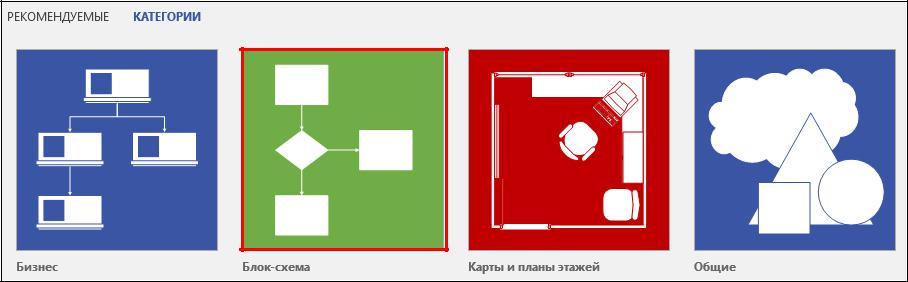
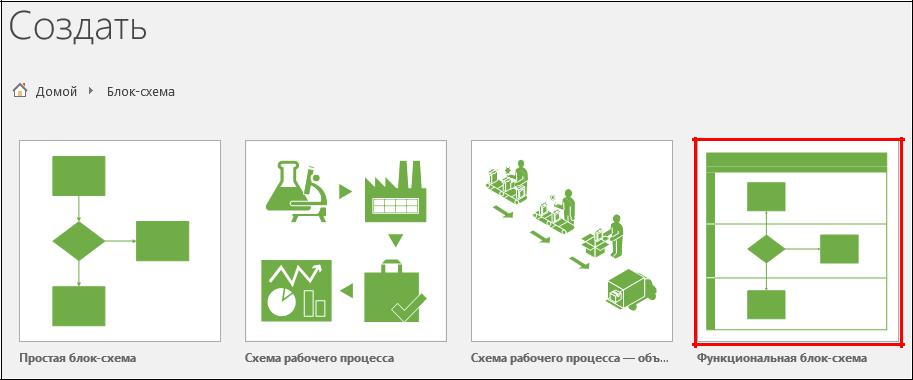
Рис. 1. Выбор категории «Блок-схема»
Рис. 2. Выбор вида блок-схемы «Функциональная блок-схема»
2. Затем необходимо нажать кнопку «Сохранить» для сохранения проекта будущей блок-схемы и в открывшемся окне ввести имя документа согласно рис. 3.
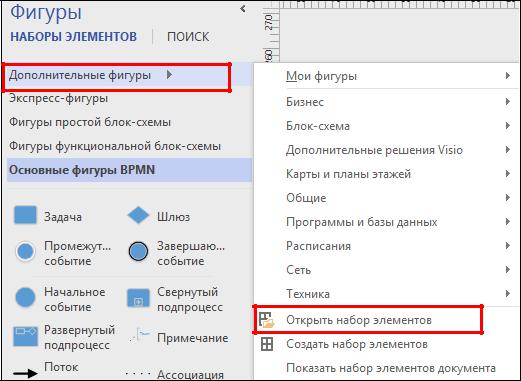
3. Для создания блок -схемы можно использовать отдельные элементы, описанные на втором листе шаблона для создания блок-схем (далее по тексту – Шаблон). Пример блок-схемы можно посмотреть на первом листе Шаблона.
4 . Для загрузки «Набора элементов» необходимо сохранить файл «Приложение к инструкции по созданию БП» на компьютер. На панели «Фигуры» в левой части окна выбрать «Дополнительные фигуры» – «Открыть набор элементов » согласно Рис. 4. В открывшемся окне необходимо выбрать ранее сохраненный файл с шаблонным набором элементов.
5. Перетаскивание и соединение фигур:
- Для создания схемы необходимо перетаскивать фигуры из набора элементов на страницу и соединять их между собой.
- Для соединения фигур между собой существует несколько способов (в данном случае используется автосоединение). Необходимо перетащить на страницу фигуру «Начальное событие» из набора элементов.
- Для отображения стрелок автосоединения фигур необходимо навести указатель мыши на фигуру согласно рис. 5.
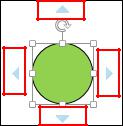
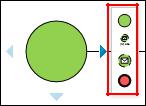
Рис. 5. Отображение стрелок автосоединения
- Для соединения фигур необходимо переместить указатель мыши на синюю стрелку, указывающую в сторону, где необходимо поместить вторую фигуру. При наведении на стрелку появляется мини-панель инструментов с несколькими первыми фигурами из набора элементов (Рис. 6).
- Если щелкнуть на одной из фигур в мини-панели инструментов, то она будет добавлена на страницу и автоматически соединена с фигурой «Начальное событие».
- Если необходимая фигура отсутствует на мини-панели инструментов, то можно перетащить ее из окна «Фигуры» на синюю стрелку и фигура будет соединена с фигурой «Начальное событие» так же, как и при выборе фигуры на мини-панели инструментов.
- Стрелки автосоединения также можно использовать, чтобы соединять фигуры, которые уже находятся на странице. Для соединения необходимо перетащить стрелку автосоединения от одной фигуры к другой.
- Для ввода текста необходимо щелкнуть левой кнопкой мыши на фигуру и начать вводить текст.
- Для завершении ввода текста необходимо щелкнуть в пустом месте страницы или нажать клавишу ESC.
- Добавление текста возможно к любому объекту, от соединительной линии до процессов и т.д.
- Для вращения фигур можно использовать маркер поворота, представленный на рис. 6. Для поворота фигуры необходимо щелкнуть левой кнопкой мыши на фигуру, нажать левой кнопкой мыши на маркер поворота, перемещать в стороны, мышь не отпуская левую кнопку.
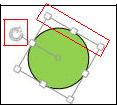
- Для изменения размера фигуры можно использовать маркеры выбора, представленные на рис. 7. Для изменения высоты и (или) ширины необходимо левой кнопкой мыши нажать на маркеры выбора, находящиеся по центру сторон фигуры и перемещать в стороны мышь, не отпуская левую кнопку. Для изменения размера фигуры без потери пропорций необходимо левой кнопкой нажать на угловые маркеры выбора и перемещать в стороны мышь не отпуская левую кнопку.
Рис. 7. Маркер поворота и маркеры выбора
2.Краткое описание используемой нотации BPMN
2.1. В нотации BPMN выделяются четыре основных категории элементов:
- элементы потока (события, процессы и шлюзы);
- данные (объекты данных и базы данных);
- соединяющие элементы (потоки управления, потоки сообщений и ассоциации);
2.2. Описание назначения графических символов, используемых в нотации BPMN, приведено в Таблице 1.
Таблица 1. Описание графических символов
Источник: topuch.com
Примеры схем бизнес процессов в visio
Моделирование процесса в Visio. Часть 1. Выбор и адаптация нотации
Для моделирования процесса мы будем использовать Microsoft Visio 2010, но все написанное применимо и к другим версиям.
Перед началом работы над моделью процессов необходимо выбрать и, при необходимости, адаптировать нотацию — набор графических элементов, которые будут использоваться при построении диаграммы. В Microsoft Visio такие графические элементы группируются в специальные шаблоны (stencils): шаблон для функциональной блок-схемы (cross-functional flowchart), шаблон для EPC (event-driven process chain — аналог одноименного типа диаграммы в ARIS), шаблон для потока создания ценности (один из методов визуализации, применяемых в рамках «бережливого производства») и т.д.
Мы возьмем первый из перечисленных шаблонов (см. рис. 1) и некоторым образом адаптируем его.

Рис. 1. Выбор шаблона Visio
В наборах элементов шаблона (в Visio 2010 их три) можно обнаружить базовые элементы. При моделировании процесса мы будем использовать только некоторые из них. И, чтобы сделать дальнейшую работу более удобной, необходимые нам элементы лучше поместить в отдельный набор, после чего немного их адаптировать и дополнить (см. рис. 2). Представленный на рисунке набор можно скачать отсюда.

Рис. 2. Набор элементов для моделирования процессов
Дадим краткое пояснение элементов в наборе:
- Процесс — компонент, обозначающий деятельность сотрудников организации, осуществляемую в рамках описываемого процесса и нацеленную на получение результата.
- Событие — некоторый факт, который может быть обнаружен и идентифицирован сотрудниками организации. Процессы выполняются как следствие произошедших событий, и, в свою очередь порождают новые события.
- Документ — специальным образом структурированная информация, размещенная на бумажном или электронном носителе.
- Логическое «И» — связь между объектами диаграммы, показывающая необходимость логического объединения нескольких объектов. Например, если в «И» входит два события, это означает, что дальнейшее прохождение процесса невозможно, пока не произойдут оба эти события. Если из «И» выходят два события, это означает, что всегда происходит и одно, и второе событие (при этом события не обязательно должны происходить одновременно).
- Логическое «ИЛИ» — логическая связь между объектами диаграммы, показывающая вариативность процесса. Например, если в «ИЛИ» входит несколько событий, это означает, что дальнейшее прохождение потока возможно при появлении любого из этих событий. Если из «ИЛИ» выходят несколько событий, это означает, что может произойти любое сочетание этих событий: как одно из них, так и несколько.
- Исключающее «ИЛИ» — логическая связь между объектами диаграммы, показывающая альтернативы. Например, если в исключающее «ИЛИ» входит несколько событий, это означает, что они являются альтернативными, взаимоисключающими способами инициирования дальнейшего потока. Если из исключающего «ИЛИ» выходят несколько событий, это означает, что на выходе может произойти только одно из них, все остальные при этом исключаются.
- Ресурс — материальный или информационный объект, задействованный или формируемый в процессе.
- Подпроцесс — деятельность, для которой имеется диаграмма декомпозиции.
- Внешний процесс — деятельность организации, находящаяся за рамками данного процесса, которая так же формализована как процесс (точнее, как компонент модели деятельности).
- Внешняя организация — сторонняя организация, деятельность которой не описывается в рамках данной модели.
- Дорожка — горизонтальная ролевая дорожка на схеме, в заголовке которой указывается исполнитель (организация, подразделение, должность или роль) и в границы которой помещаются все процессы, за исполнение которых несет ответственность данный исполнитель.
- Разделитель — вертикальная линия, с помощью которой на диаграмме можно обозначить один из этапов описываемого процесса (при этом желательно так же обозначить все другие этапы).
По сути, предлагаемая нотация является симбиозом двух «классических» нотаций — Сross-functional flowchart и Event-driven process chain. Как можно видеть, в рамках описываемого подхода не применяется традиционный элемент функциональных блок-схем — «решение», вместо него используется явное обозначение событий с указанием логических отношений между ними. Это обеспечивает сравнительно большую наглядность, гибкость и возможность более полного описания логики протекания процесса.
Моделирование процесса в Visio. Часть 2. Формирование схемы процесса
При моделировании процесса в Visio нужно помнить, что основной целью является отображение логики процесса, его участников и выполняемых ими действий. Соответственно, для отображения логики процесса используем события и логические связи между ними, участников показываем с помощью ролевых дорожек, их действия – с помощью элементов вида «процесс». Все прочие аспекты (документы, ресурсы) должны отображаться таким образом, чтобы не затруднить понимание логики, для полного раскрытия этих аспектов процесса лучше использовать текстовое или табличное описание.
Для целей моделирования в данном примере мы рассмотрим упрощенный процесс продажи некого самостоятельно производимого товара.
Непосредственное моделирование лучше всего начать с указания наименования и уточнения границ процесса. Границы можно зафиксировать сразу в виде событий на схеме. В нашем примере граничными событиями будут «Выявлена потребность клиента» и «Потребность подкреплена взаимными обязательствами» (см. рис. 3).

Чтобы облегчить восприятие схем, описание процесса должно начинаться в левом верхнем углу (см. рис. 4). Нарушение этого правила нежелательно, но возможно, если по каким-то причинам первоначально задан порядок исполнителей / дорожек, и первые работы в рамках процесса относятся к дорожке, находящейся в середине или внизу.
Каждая работа / процедура на схеме процесса должна быть оформлена как целостный блок, имеющий логические границы в виде событий, документов. Эти логические границы позволяют лучше осмыслить и более качественно структурировать процесс.

Рис. 4. Направление потока работ на схеме, логические границы работы / процедуры
Структурирование описываемого процесса, если оно не было осуществлено заранее, целесообразно проводить исходя из понимания той цепочки промежуточных результатов (событий), которая необходима для достижения цели процесса. Данная цепочка реализуется путем пошагового перехода от начального к конечному событию процесса. При формулировании событий желательно оперировать объектами и их состояниями («потребность выявлена», «заказ обработан» и т.п.).
Упрощенный пример описания процесса показан на рис. 5.
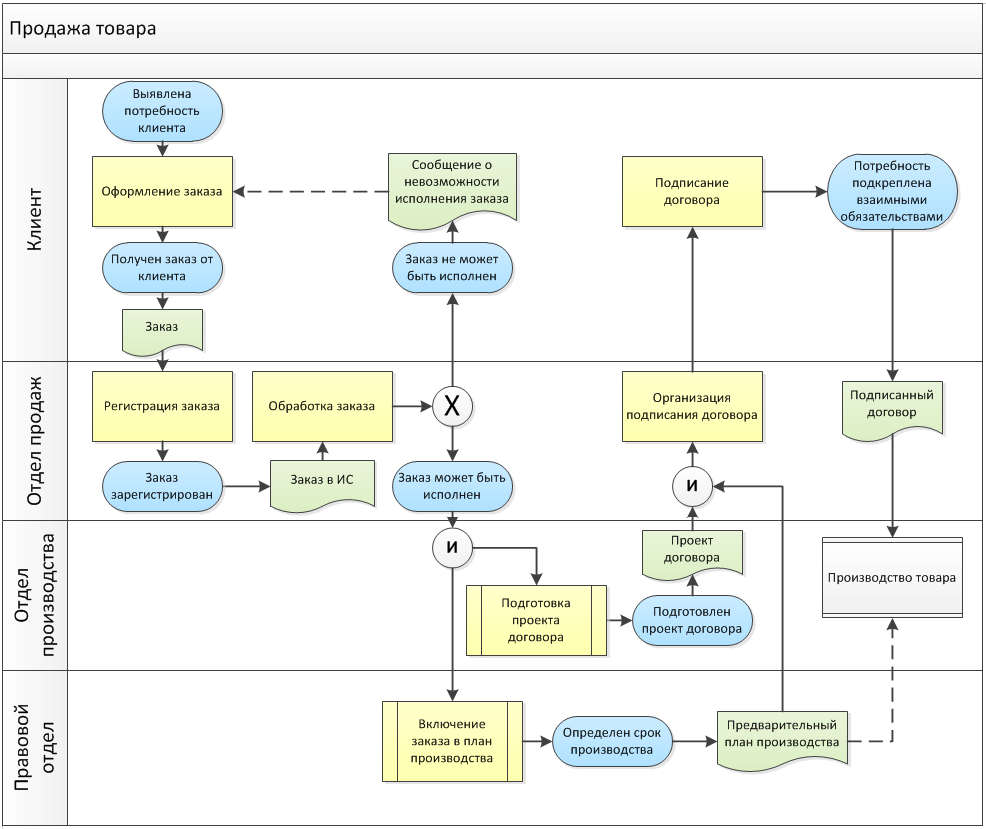
Рис. 5. Упрощенный пример описания процесса
На схеме два блока («Подготовка проекта договора» и «Включение заказа в план производства») обозначены как «подпроцессы». Это означает, что для них существуют соответствующие схемы декомпозиции — детализированные описания этих подпроцессов на отдельных страницах того же файла Visio или в других файлах.
Создание схемы EPC в Visio
Бизнес-процесс — это совокупность взаимосвязанных мероприятий или задач, направленных на создание определенного продукта или услуги для потребителей. Для наглядности бизнес-процессы визуализируют при помощи блок-схемы бизнес-процессов.
Событийная цепочка процессов (EPC-диаграмма, англ. event-driven process chain) — тип блок-схемы, используемой для бизнес-моделирования. EPC может быть использована для настройки системы планирования ресурсов предприятия (ERP) и для улучшений бизнес-процессов.
В Visio 2013 в категории «Бизнес» содержится шаблон «Схема EPC», с помощью которого можно создать cхему событийной цепочки процесса(Event Driven Process Chain, EPC) для документирования бизнес-процессов и документировать процессы SAP.
Откроем Visio и перейдем в категорию шаблонов «Бизнес».
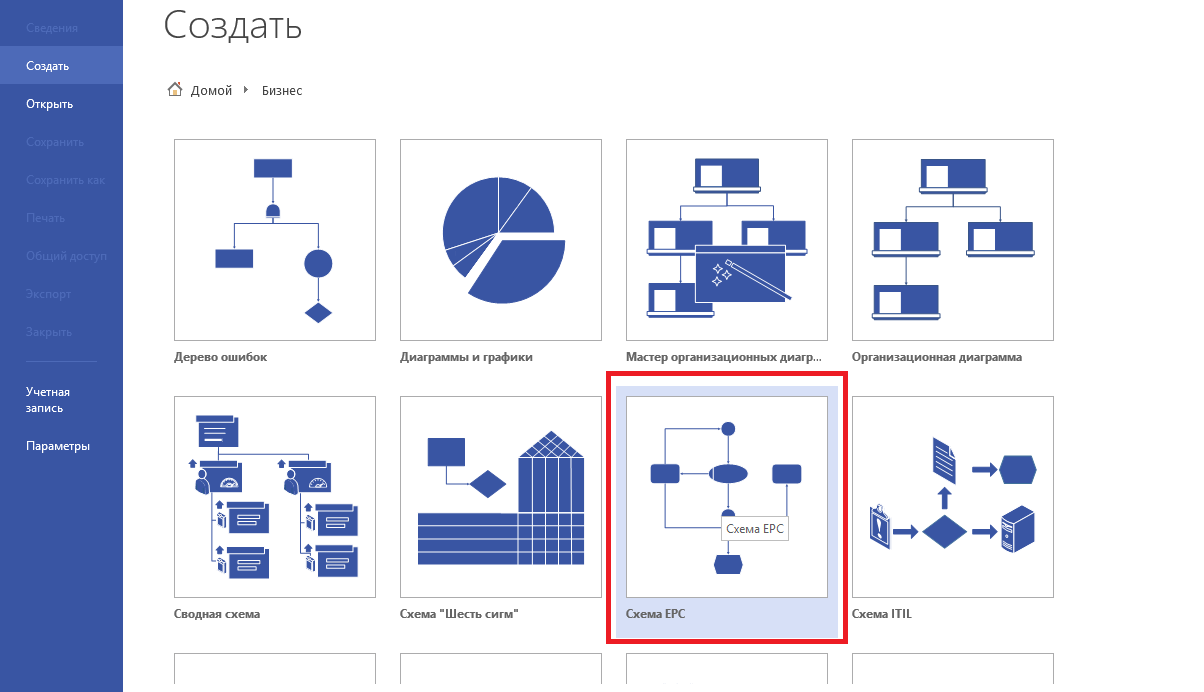
Открывается краткое описание шаблона.

Открывается новый документ Visio с открытым набором фигур «Фигуры схемы EPC».
Этот набор содержит все основные элементы для создания схемы.
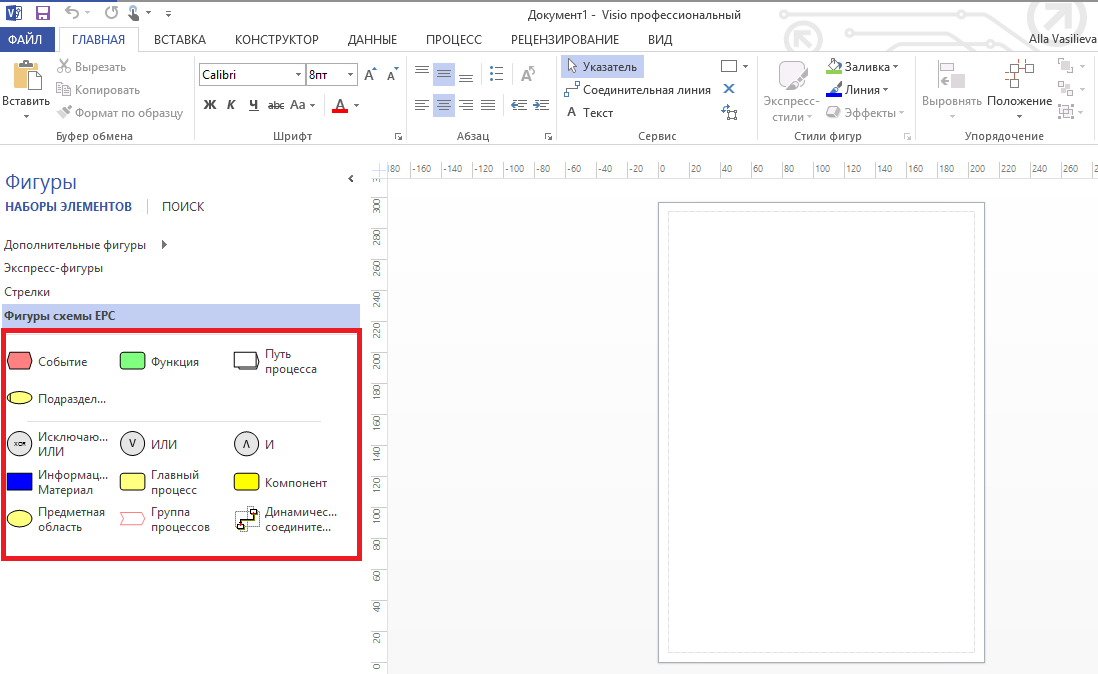
Строим простую схему процесса выдачи оборудования со склада. Добавлять фигуры можно как перетаскиванием из набора фигур слева, так и нажимая на стрелку и выбирая нужную фигуру.
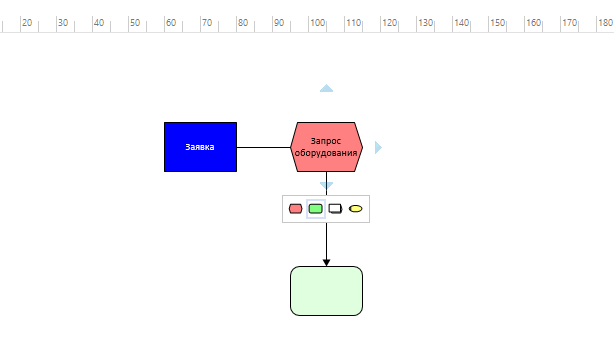
При построении схемы можно также использовать логические элементы «Исключающее ИЛИ», «ИЛИ», «И». В нашей схеме мы используем элемент «Исключающее ИЛИ» для случая, если нужного оборудование нет на складе и его нужно заказать.
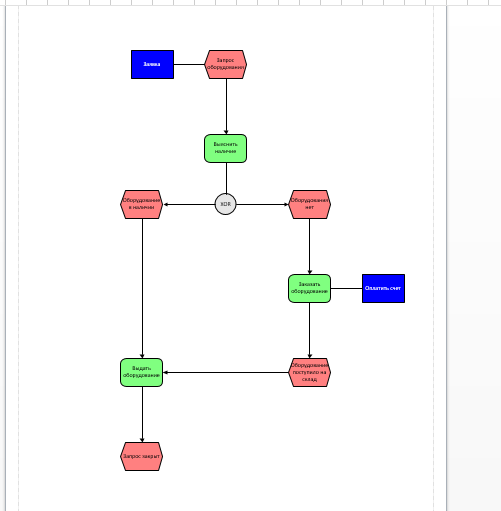
Цвета фигур заданы по умолчанию, но мы в любой момент можем поменять их, нажав правой кнопкой мыши на фигуру и вызвав меню «Формат фигуры». В этом меню можно изменить цвет заливки, штриховку, а также другие атрибуты фигуры.
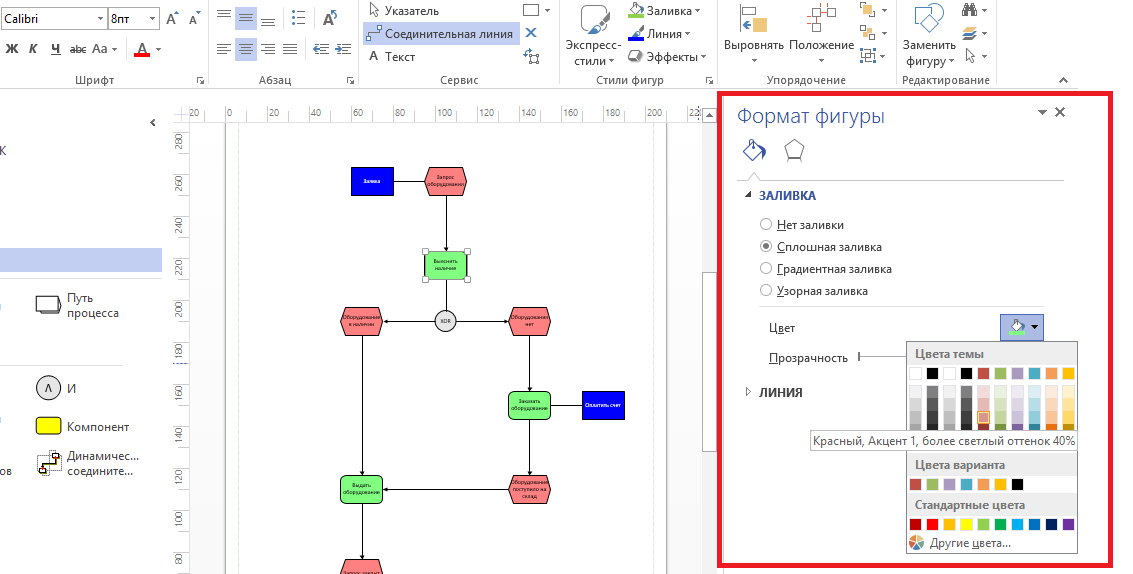
После того, как наша схема готова, мы можем проверить ее — на вкладке «Процесс» в группе «Проверка схемы» щелкнем на кнопку «Проверить схему».
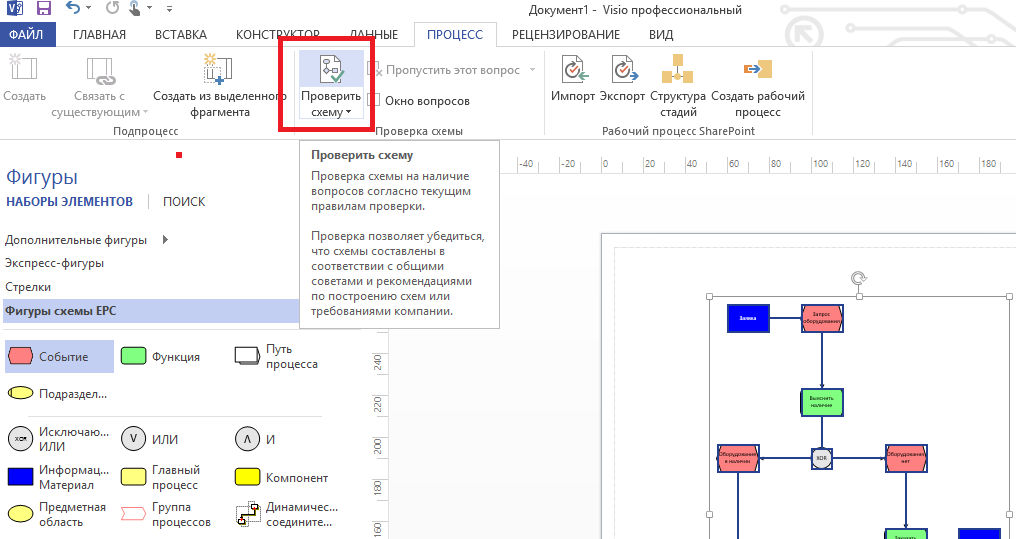
Если в схеме допущены ошибки, Visio откроет окно вопросов внизу, где каждая ошибка будет описана и связана с определенной фигурой схемы. При выделении отдельных ошибок Visio Будет выделать фигуру, содержащую эту ошибку.
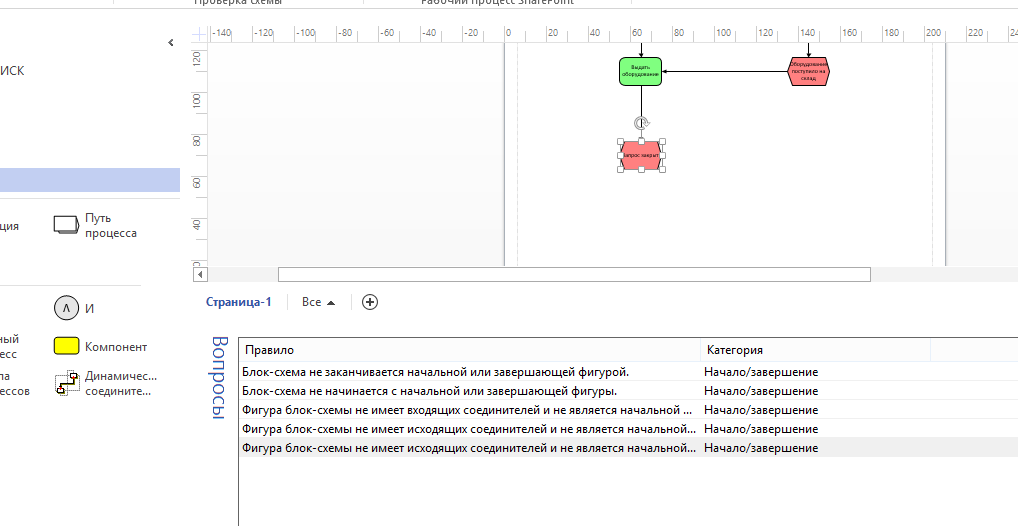
Итак, мы убедились, что Visio блестяще справляет с задачей построения схем EPC и позволяет сделать это быстро и легко.
Бизнес-моделирование в Microsoft Visio
Программный продукт Microsoft Office Visio является редактором деловой графики и не является специализированным средством бизнес-моделирования. Тем не менее, он часто применяется для описания, анализа и оптимизации бизнес-процессов. Это связано с тем, что этот программный продукт представляет удобный графический редактор с большими функциональными возможностями и наличием большого количества графических объектов, структурированных и представленных в виде многочисленных библиотек.
Такое преимущество в сочетании с легкостью освоения привело к тому, что Microsoft Visio активно используется многими предприятиями и консультантами при реализации проектов по моделированию бизнес-процессов и оргструктуры.
Microsoft Visio используется для построения схем и диаграмм различного типа, а также наглядного представления бизнес-процессов. Ориентированный на широкий круг пользователей, Microsoft Visio помогает оптимизировать работу организации, исключить ненужные операции, повысить гибкость и эффективность ее деятельности.
Microsoft Visio позволяет создавать следующие виды диаграмм:
- Схемы бизнес-процессов
- Диаграммы организационной структуры
- Схемы мозгового штурма
- Схемы баз данных
- Схемы архитектуры программного обеспечения и сетевой инфраструктуры
- Диаграммы управления проектами и временем
- Схемы технического и инженерного проектирования
- Схемы зданий и сооружений
- И другие
Microsoft Visio является открытым и в нем можно создавать новые виды диаграмм и графических фигур. Эти функциональные возможности Microsoft Visio используются, в разработанной компанией БИТЕК, системе бизнес-моделирования Бизнес-инженер, которая обеспечивает полную интеграцию различных бизнес-моделей, поддерживает различные методы бизнес-анализа, а также автоматически формирует на основе интегрированной бизнес-модели различные регламентирующие документы и аналитические отчеты.
Компания БИТЕК разработала и проводит следующие практические курсы по работе с программным продуктом Microsoft Visio:
| Описание бизнес-процессов в Microsoft Visio |
| Расчет трудозатрат и численности персонала в Microsoft Visio |
| Разработка графических фигур в Microsoft Visio |
Содержит более 3 000 инфор-мационных и методических материалов по управлению, примеров бизнес-процессов и показателей (KPI), а также материалы .
Вебинар-презентация «Импорт штатного расписания в систему Бизнес-инженер»
Регистрация для участия >>

«Операционная эффективность в Энергетике. Описание, регламентация и оптимизация бизнес-процессов.» Подробнее >>

«Системный подход и технологии управления ИТ-проектами.» Подробнее >>

«Построение процесса продаж: описание, регламентация, оптимизация и автоматизация.» Подробнее >>
«Описание бизнес-процессов в Microsoft Visio.» Подробнее >>
«Технологии и стандарты описания и оптимизации бизнес-процессов. Разработка регламентов.» Подробнее >>
«Функционально-стоимостной анализ бизнес-процессов (ФСА). Расчет трудозатрат и численности персонала.» Подробнее >>
«Моделирование бизнес-архитектуры компании в Business Studio.» Подробнее >>
«Разработка стратегических целей (BSC) и ключевых показателей (KPI). Построение системы мотивации на основе KPI.» Подробнее >>
«Анализ и оптимизация оргструктуры. Повышение организационной эффективности. Регламентация.» Подробнее >>
«Бизнес-процессы Банка: описание, анализ, оптимизация. Разработка регламентов.» Подробнее >>
Наш адрес:
127106, г. Москва
Источник: remnabor.net
